4 beste manieren om de locatie op Android te wijzigen
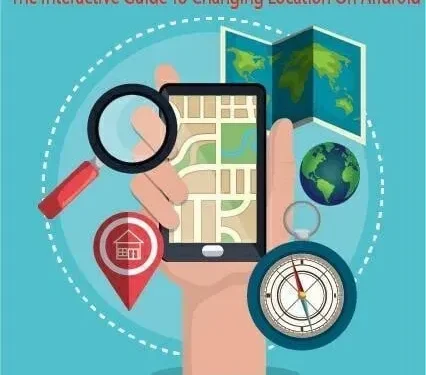
Stel dat u toegang wilt tot Netflix-video’s, Snapchat wilt gebruiken om toegang te krijgen tot op locatie gebaseerde filters en uw locatie wilt verbergen wanneer u games speelt die alleen in een ander land beschikbaar zijn, zoals Pokemon Go. Dit kan alleen als je de locatie op Android wilt wijzigen. Maar weet je hoe je het kunt doen?
GPS- en VPN-apps kunnen uw locatie vervalsen op uw Android-telefoon. De meeste GPS-spoofing-apps missen echter basisfuncties en kunnen uw IP-adres niet effectief wijzigen.
Als gevolg hiervan kunt u geen toegang meer hebben tot bepaalde toepassingen of kan uw beveiliging in gevaar komen. In deze interactieve gids laat ik je zien hoe je de locatie van je Android-apparaat kunt wijzigen en laat ik je kennismaken met enkele betrouwbare GPS- en VPN-apps.
Methoden voor het wijzigen van de locatie op Android
- Locatie wijzigen op Android met gratis nep-gps-locatie-apps
- Gebruik de VPN-app om de GPS-locatie op Android te wijzigen
- Verander van locatie via de virtuele locatie van Dr. Fone
- Wijzig uw locatie op Android via een proxyserver
1. Wijzig de locatie op Android met gratis nep-gps-locatie-apps
We gebruiken Fake GPS Location in deze tutorial omdat het eenvoudig in te stellen is en een goede gebruikersbeoordeling heeft. Welke app je ook kiest, de instellingen moeten hetzelfde zijn.
1. Installeer een valse GPS-locatie-app
U hoeft uw telefoon niet te rooten om deze apps te gebruiken of te installeren, aangezien de meeste smartphones ze ondersteunen zonder dat u technische kennis nodig heeft.
Hieronder staan de aanbevolen apps die u kunt gebruiken om de locatie op Android te wijzigen:
Fake GPS-locatie door Lexa
Met de gratis Lexa Fake GPS-locatie-app kunt u nu zonder problemen uw locatie op Android wijzigen. Om deze functie correct te laten werken, moet u de locatienauwkeurigheid van Google en het delen van locaties door Google uitschakelen. Ook ondersteunt deze app geen Android 12-varianten.
Nep GPS-locatieprofessional
Fake GPS Location Professional is een andere gratis tool die is ontworpen om de locatie op Android-apparaten te wijzigen. Bij het opstarten moet u echter naar Instellingen gaan en uw locatie handmatig invoeren.
Valse GPS-spoofer
Fake GPS Location Spoofer komt ook in een premium-versie, maar de gratis versie heeft ook geweldige functies, zodat je hem niet hoeft bij te werken als je hem niet in Android-games wilt gebruiken. Het werkt ook zonder Android 6.0 en hoger te rooten, maar eerdere versies vereisen rooten.
Deze apps zijn gemakkelijk te gebruiken en gratis beschikbaar. Nadat u de app heeft gekozen die bij u past, moet u de app downloaden en op uw apparaat installeren.
2. Schakel de ontwikkelaarsmodus in
Om toegang te krijgen tot valse GPS-signalen, moet u “ontwikkelaarsopties” inschakelen. Dit is een verborgen menu in Android dat een breed scala aan aanpassingsmogelijkheden biedt.
Ontwikkelaarsopties inschakelen is geen slecht idee. Aangezien we het alleen gebruiken om de locatie op Samsung te wijzigen, is het inschakelen van de instellingen voor de ontwikkelaarsmodus een goed idee.
Sommige opties in Opties voor ontwikkelaars zijn echter standaard verborgen om te voorkomen dat uw telefoon crasht als u niet weet hoe u ze moet gebruiken. Hoewel ze omkeerbaar zijn, is het belangrijk om ze veilig te gebruiken.
Hieronder staan de stappen die u moet nemen om de ontwikkelaarsoptie in te schakelen:
- Selecteer het menu “Instellingen” op uw Android-telefoon.
- Selecteer “Meer” in het bovenstaande menu.
- Blader door het menu totdat u de optie Over apparaat vindt. Klik er dan op.
- U moet naar het buildnummer navigeren.
- Klik 7 keer op het buildnummer om de verborgen ontwikkelaarsoptie te zien.
Opmerking. Op sommige apparaten zijn ontwikkelaarsopties al ingeschakeld en hoeft u deze stappen niet te volgen.
Lees onze gids verder; Ik laat je zien hoe je ervoor kunt zorgen dat je telefoon een nep-GPS-locatie verzendt in plaats van je werkelijke locatie.
3. Activeer een neplocatie
U kunt nu de verborgen ontwikkelaarsoptie zien en neplocaties toestaan in uw mobiele instellingen. Leer hoe u nep-gps instelt als de standaardlocatietool voor uw apparaat. Zie hieronder hoe je dat kunt doen:
- Keer terug naar het menu Instellingen op uw mobiele apparaat.
- U vindt ontwikkelaaropties hieronder of hierboven Over de telefoon. Klik hier.
- Daarna moet u op het vakje klikken naast Mock-locatie toestaan.
- In de volgende stap moet u uw locatie invoeren.
Opmerking. Sommige apparaten hebben een optie “Selecteer een app voor een neplocatie”, dus u moet deze openen en de gewenste app selecteren waarvan u de locatie wilt wijzigen op Android.
4. Plaats de plaats van de nep
In dit deel wordt uitgelegd hoe u de locatie op Android kunt wijzigen met de Fake GPS Location-app. Deze apps zijn iets anders, maar de instructies zijn hetzelfde, ongeacht welke smartphone je gebruikt. Dit zijn de stappen:
- Open de geïnstalleerde GPS-applicatie.
- Je vinger bestuurt de schuifregelaar zodat je hem kunt verplaatsen waar je maar wilt. Als u een exacte locatie wilt opgeven, kunt u ook de naam van de locatie in de bovenstaande zoekbalk invoeren. Dan zou het leuk zijn als je op Enter drukt om de neplocatie in te stellen.
- Zodra uw locatie is ingesteld, tikt u op het pictogram Afspelen. Daarna wordt je nieuwe locatie actief.
U kunt de Snelle aankondiging bekijken nadat u het vizier over de doellocatie beweegt en op het pictogram Afspelen klikt. Zodra de advertenties voorbij zijn, kunt u de joystick uitschakelen of de app op de achtergrond laten draaien.
5. Controleer of de spoof van de GPS-locatie correct is
Je moet ervoor zorgen dat je je locatie op Android correct hebt vervalst. De snelste manier om uw huidige locatie te achterhalen, is door te zoeken naar “mijn locatie”, die wordt weergegeven op Google Maps. Als de app niet goed werkt, opent u deze en kijkt u of deze functies zoals geofilters of restaurantsuggesties biedt.
Je moet optimistisch blijven, zelfs als je problemen hebt met het gebruik van de app. Als de app niet werkt, controleer dan opnieuw om te vervalsen en probeer vervolgens een andere app om er zeker van te zijn dat dit niet de eerste is. Ga door met het oplossen van problemen als u ernstige problemen met GPS-spoofing tegenkomt en zorg ervoor dat uw apparaat een GPS-signaal heeft.
2. Gebruik een VPN-app om de GPS-locatie op Android te wijzigen
VPN-software verbergt onze IP-adressen, die enkele details over ons woongebied onthullen, dus het wijzigen van onze GPS-locatie is niet zo eenvoudig als het wisselen van Netflix-regio.
Daarom moet u een VPN aanschaffen en installeren waarmee we uw Android-locatie kunnen wijzigen.
Veel VPN’s op de markt beweren GPS op Android te kunnen vervalsen, maar slechts een paar werken.
Om locatie op Android-apparaten te vervalsen, zijn hier de drie meest aanbevolen VPN’s:
1. NordVPN
NordVPN heeft geen ingebouwde GPS-spoofing-tool zoals ExpressVPN, dus het zal een uitdaging zijn om twee valse locatie-apps (ExpressVPN en NordVPN) te beheren . Als je het goed vindt om een nep-gps-app te gebruiken met NordVPN, dan moet je het eens proberen als je op zoek bent naar de beste VPN voor je geld.
- Ga naar de Play Store en download de Nord VPN-app.
- Klik om de app te openen na installatie.
- Wanneer u de applicatie opent, ziet u het hoofdmenu.
- Klik op Inloggen om te registreren.
- U wordt gevraagd uw NordVPN-inloggegevens in te voeren en vervolgens het aanmeldingspictogram te selecteren.
- Wanneer u zich voor de eerste keer aanmeldt, ziet u een bericht over de CyberSecurity-functie die beschikbaar is op de site. U kunt deze functie inschakelen door de knop CyberSecurity inschakelen te selecteren.
- De volgende stap is het selecteren van een snelle verbinding om verbinding te maken met de server.
- Vervolgens verschijnt het standaard Android-waarschuwingsbericht voor VPN-verbindingen. Selecteer onderaan “Doorgaan” om door te gaan.
- Vink het vakje aan dat de app lijkt te vertrouwen.
- Wanneer de kaart op uw scherm wordt weergegeven, kunt u op een speld klikken om een specifiek land te selecteren.
- Druk vervolgens op QUICK CONNECT om verbinding te maken met een server uit een van deze landen.
- Als de verbinding succesvol is, verschijnt er een groene balk in de app die een succesvolle verbinding aangeeft.
Nu kunt u uw Android-locatie veilig en gemakkelijk wijzigen met NordVPN om privé en veilig op internet te surfen.
2. ExpressVPN
Snelheid is het sterkste punt van ExpressVPN en het heeft meer dan 3.000 servers in 94 landen om uw gegevens te routeren. U hebt echter een nep-gps-app en deze VPN nodig om uw locatie op Android te wijzigen en privé te houden. Afgezien van het nadeel, biedt ExpressVPN de functies die u van een betrouwbare VPN mag verwachten, inclusief privé-DNS-servers en een reeks protocollen.
- U moet naar de Google Play Store gaan en de ExpressVPN-app vinden.
- Klik op de knop Installeren.
- Open de app nadat de installatie is voltooid.
- U moet uw inloggegevens invoeren en op de knop “Inloggen” klikken.
- U wordt gevraagd of u ExpressVPN in de toekomst wilt helpen. Maak de meest geschikte keuze om door te gaan. De instellingen kunnen desgewenst ook op elk moment in de app worden gewijzigd.
- Uw goedkeuring is vereist om een ExpressVPN-verbinding aan te vragen. Klik op OK om door te gaan.
U kunt meer privacy en veiligheid ervaren wanneer u internet gebruikt met ExpressVPN. Met deze applicatie kun je de locatie op Android anoniem wijzigen.
3. Surfshark
In tegenstelling tot veel VPN’s biedt SurfShark een ingebouwde GPS-locatiewisselaar. Met zijn virtuele IP-adres kunt u uw verkeer overal ter wereld omleiden.
Zo kunnen gebruikers de locatie op Android op elk moment eenvoudig wijzigen. Het is niet alleen een internetbeveiligingstool die uw online activiteiten beschermt, maar het heeft ook veel premiumfuncties.
- Download de SurfShark-app uit de Google Play Store.
- Kun je op de app klikken om deze te openen?
- Als je SurfShark zeven dagen gratis wilt testen, klik je op “Start Free Trial”. Als u een bestaande gebruiker bent, selecteert u Aanmelden in de rechter benedenhoek.
- Voer nu uw SurfShark-inloggegevens in en klik op de knop Aanmelden in de rechterbovenhoek van het scherm.
- 1e verbindingsoptie: als u wilt dat de app u snel verbindt met de snelste server die beschikbaar is, klikt u op Verbinden.
- Voor de 2e verbindingsoptie: Als u wilt overschakelen naar de standaard Fast Connect-server, selecteert u het pictogram met drie regels naast de snelste server.
- Selecteer nu Snelste server of Dichtstbijzijnde land om de locatie op Android te wijzigen.
- Als u klaar bent, klikt u op Verbinden.
- Selecteer “OK” wanneer SurfShark VPN toestemming vraagt om uw verbindingsverzoek voor de eerste keer te accepteren.
- De verbindingsstatus zou moeten verschijnen als uw verbinding succesvol was. Klik anders op de knop Uitschakelen als u de VPN-server handmatig wilt wijzigen.
- Raak het locatiepictogram aan en selecteer het gewenste land in de lijst.
Naast locatie-spoofing op Android biedt SurfShark VPN geweldige functies zoals CleanWeb, dat advertenties en pop-ups blokkeert en je beschermt tegen malware. Als u wilt voorkomen dat bepaalde apps en websites in de toekomst verbinding kunnen maken via VPN, kunt u de whitelist-functie daarin gebruiken.
3. Wijzig de locatie via de virtuele locatie van Dr. Fone
U kunt de locatie op Android met één vinger wijzigen met behulp van Dr. Fone . De virtuele locatie kan in verschillende toepassingen worden gebruikt, niet alleen in games, maar ook in sociale netwerktoepassingen, datingtoepassingen en real-time navigatietoepassingen, zodat u uw locatie kunt vervalsen.
In de joystick-modus kunt u GPS-bewegingen simuleren en routes programmeren met behulp van GPX-bestanden. Volg deze stappen om beter te begrijpen hoe deze app werkt:
Opmerking. Om deze taak te voltooien, hebt u een Android-apparaat, een pc en een USB-kabel nodig.
- U moet Dr. Fone Virtual Location op uw computer openen.
- Selecteer Virtuele locatie in de hoofdinterface van het programma.
- U moet uw Android-apparaat met een USB-kabel op uw computer aansluiten om ermee te kunnen werken.
- Daarna ziet u de virtuele locatiespagina. Klik op “Aan de slag” om aan de slag te gaan.
- Virtuele locatie Fone toont de werkelijke locatie van Android op de kaart in het volgende venster. Selecteer anders het pictogram Centreren in de rechterbenedenhoek van het scherm als u merkt dat de locatie onjuist is.
- U kunt de GPS-locatie op uw Android-telefoon wijzigen door het pictogram voor de teleportmodus in de derde rechterbovenhoek van het scherm te selecteren.
- Voer linksboven in het pc-venster de gewenste locatie in.
- Klik vervolgens op “Ga”.
- U kunt nu de locatie op Android wijzigen door op het pictogram “Hierheen verplaatsen” te klikken.
Virtuele locatie Fone vereist geen ingewikkelde stappen en werkt met elk apparaat met Android 6.0 of hoger (in feite elke nieuwe of oude Android-smartphone). U kunt de locatie wijzigen op Android-apparaten, Windows-computers en Macs met Dr. Fone.
4. Wijzig uw Android-locatie via proxyserver
Door een proxyserver te gebruiken, vervalst u uw locatie op uw Android-telefoon om toegang te krijgen tot websites en services. In plaats van uw IP-adres te zien, ziet de pagina die server als bezoeker.
Je kunt het ook gebruiken als een VPN, maar het versleutelt je verkeer niet. Ook is de technische verbinding van de proxyserver niet zo geavanceerd als de VPN, wat resulteert in lagere snelheden.
Volg deze instructies om een Android-proxy te maken:
- Open uw Android-apparaat en ga naar het menu “Instellingen”.
- Selecteer Wi-Fi in het menu.
- Houd de naam van je wifi-netwerk ingedrukt.
- Klik op Netwerkconfiguratie wijzigen.
- Vink het vakje aan naast Geavanceerde opties weergeven.
- Selecteer “Proxy” in het menu.
- Klik vervolgens op Handmatig.
- U moet nu de proxyhostnaam en het proxypoortnummer invoeren.
- U kunt ook “Automatische proxyconfiguratie” selecteren en de PAC-URL invoeren.
- Klik op “Opslaan” en controleer vervolgens uw IP-adres.
Laatste gedachten
Met deze interactieve gids begrijpt u hoe gemakkelijk het is om de locatie op Android te wijzigen; dit is gemakkelijk te doen met vertrouwen. De bovenstaande GPS- en VPN-apps zijn geweldig om je locatie te vervalsen. Probeer de gratis versie, of als je van de extra functies houdt, ga dan voor de premium-versie.
Daarnaast is de virtuele locatie van Dr. Fone ook de beste, maar dan moet je wel je telefoon via USB op de pc aansluiten. Probeer het als je je op je gemak voelt. Nu kun je je favoriete games zoals Pokemon Go spelen, je favoriete video’s op Netflix bekijken en je eigen Snapchat-parodieën maken door jezelf te parodiëren terwijl je deze apps gebruikt.



Geef een reactie